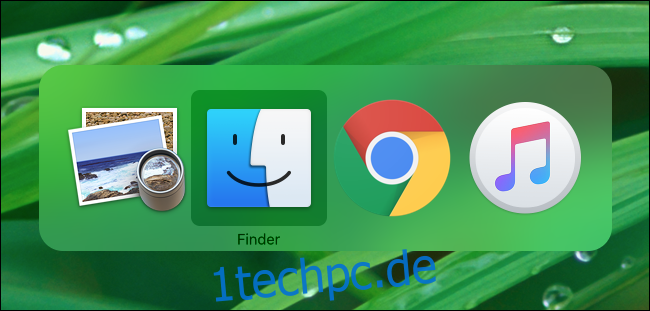Wenn Sie ein Mac-Benutzer sind, der mit dem schnellen Wechseln zwischen Apps unter Windows mit Alt+Tab vertraut ist, werden Sie vielleicht erfreut sein zu erfahren, dass es eine integrierte Möglichkeit gibt, etwas sehr Ähnliches auf einem Mac zu tun. Hier ist wie.
Inhaltsverzeichnis
Einfaches Wechseln offener Apps
In der Windows-Welt kennen viele Benutzer eine Funktion, die oft als „Task Switcher“ bezeichnet wird und mit der Sie schnell zwischen geöffneten Anwendungen wechseln können, indem Sie Alt + Tab drücken. Diese Funktion ist in Windows seit Windows 2.0 1987, und macOS hat eine ähnliche Verknüpfung.
Wenn Sie schnell zwischen geöffneten Apps auf einem Mac wechseln möchten, drücken Sie Befehl + Tab. In der Mitte Ihres Bildschirms wird eine Reihe von App-Symbolen angezeigt. Wenn Sie die Cmd-Taste gedrückt halten, während Sie auf die Tab-Taste tippen, bewegt sich der Cursor zwischen den Symbolen von links nach rechts.
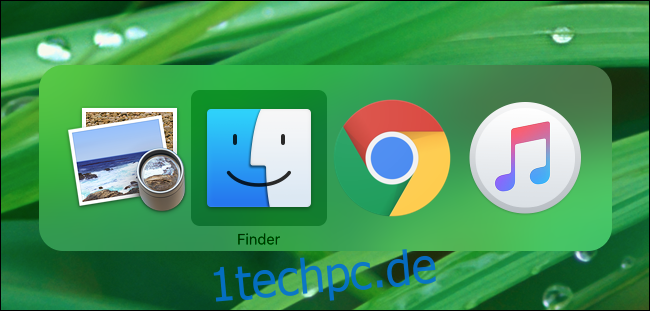
Sie können auch Befehl + Umschalt gedrückt halten und auf „Tabulator“ tippen, um den Auswahlcursor in die entgegengesetzte Richtung zu bewegen – von rechts nach links. Oder Sie können Command+Tab drücken und die linke und rechte Pfeiltaste verwenden, um eine App auszuwählen.
Sobald Sie die App markiert haben, zu der Sie wechseln möchten, lassen Sie Command+Tab los und die App wird in den Vordergrund gebracht.
Freigeben von Miniaturansichten im geöffneten Fenster mit Befehl+Tab
Es gibt noch andere Dinge, die Sie mit dem Command+Tab-Umschalter tun können. Wenn Sie Befehl + Tab drücken, das Symbol einer App markieren und dann den Aufwärts- oder Abwärtspfeil drücken, starten Sie einen Modus, der Miniaturansichten aller geöffneten Fenster dieser App auf dem Bildschirm anzeigt. Dies ähnelt einer langjährigen macOS-Funktion namens Exposé oder Mission Control.
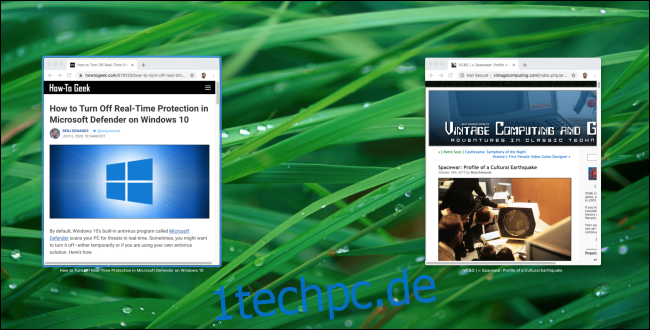
Von dort aus können Sie jedes gewünschte Fenster auswählen, indem Sie mit dem Mauszeiger darauf klicken oder das Fenster mit der linken und rechten Pfeiltaste markieren und die Eingabetaste drücken.
Beenden und Ausblenden von Apps mit Command+Tab
Sie können geöffnete Anwendungen auch mit der Tastenkombination Command+Tab verwalten. Markieren Sie bei geöffneter Command+Tab-App-Liste eine App und drücken Sie die Taste „Q“, um die Anwendung zu beenden. Oder Sie können die Taste „H“ drücken, um die Anwendung auszublenden oder einzublenden.
Schnelles Umschalten zwischen Open App Windows
Hier ist ein verwandter Tipp zur Fensterverwaltung, der nicht Command+Tab beinhaltet. Wenn Sie zwei oder mehr Fenster derselben App geöffnet haben und diese mit einer Tastenkombination durchlaufen möchten, drücken Sie Befehlstaste+` (das ist Befehl und die Backtick/Tilde-Taste).
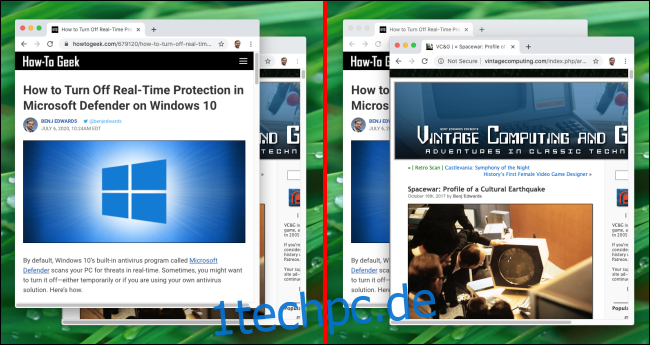
Sie können auch Befehl+Umschalt+` drücken, um sie in die entgegengesetzte Richtung zu durchlaufen. Wenn Sie das gewünschte Fenster im Vordergrund finden, lassen Sie einfach die Tasten los. Viel Spaß beim App-Wechsel!